3.2 Correo local
Aeducar incorpora un sistema de correo que nos va a permitir comunicarnos con el alumnado y profesorado de nuestros cursos de una forma más directa.
Se trata de un correo local, interno a la plataforma, por lo que no será necesaria la creación de ninguna cuenta de correo adicional.
Este sistema de correo nos va a permitir, las opciones propias de un correo electrónico que ya conocemos, como la posibilidad de adjuntar archivos.
Para enviar un mensaje por el correo local utilizaremos el icono de correo que aparece en el menú superior derecho.
Si clicamos en el icono se despliegan las siguientes opciones:
En el desplegable que aparecerá vemos las diferentes bandejas o categorías en las que pueden localizarse los mensajes que hayamos ido recibiendo/escribiendo terminando el desplegable con la lista de cursos en los que participemos, para una consulta más cómoda y organizada de los mensajes.
En primer lugar de este desplegable nos aparece la opción para crear un mensaje nuevo desde Redactar.
Si acudimos al correo estando desde fuera de cualquiera de nuestros cursos, lo primero que nos preguntará es por el curso al que pertenece la persona o personas a las que vamos a escribir. Lo seleccionamos y le damos a Continuar para que nos lleve a la página de redacción del mensaje.
Si hemos accedido al correo estando ya dentro de uno de los cursos, nos llevará directamente a la siguiente página para la redacción del mensaje:
Lo primero que haremos será seleccionar las personas destinatarias clicando en Agregar destinatarios que nos abrirá la siguiente ventana para su selección:
Cuando el número de participantes en el curso sea elevado, nos ayudaremos de los filtros de rol, grupo y del campo de búsqueda por nombre o apellidos.
En el listado de participantes clicaremos en la opción BCC para que aparezcan como copia oculta (Por seguridad no están disponibles las opciones Para y CC ConCopia).
Una vez tengamos la selección de destinatarios, pulsamos en Aplicar y nos devolverá a la página de redacción del mensaje donde completaremos el resto de campos habituales de un correo electrónico: Asunto, Mensaje y Adjuntos.
Finalmente clicaremos en Enviar para que el mensaje llegue a sus destinatarios.


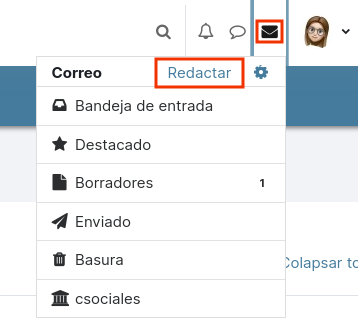
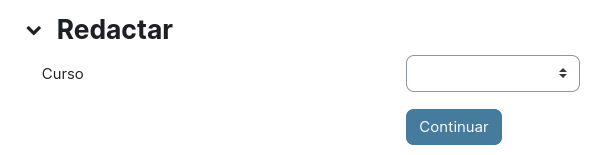
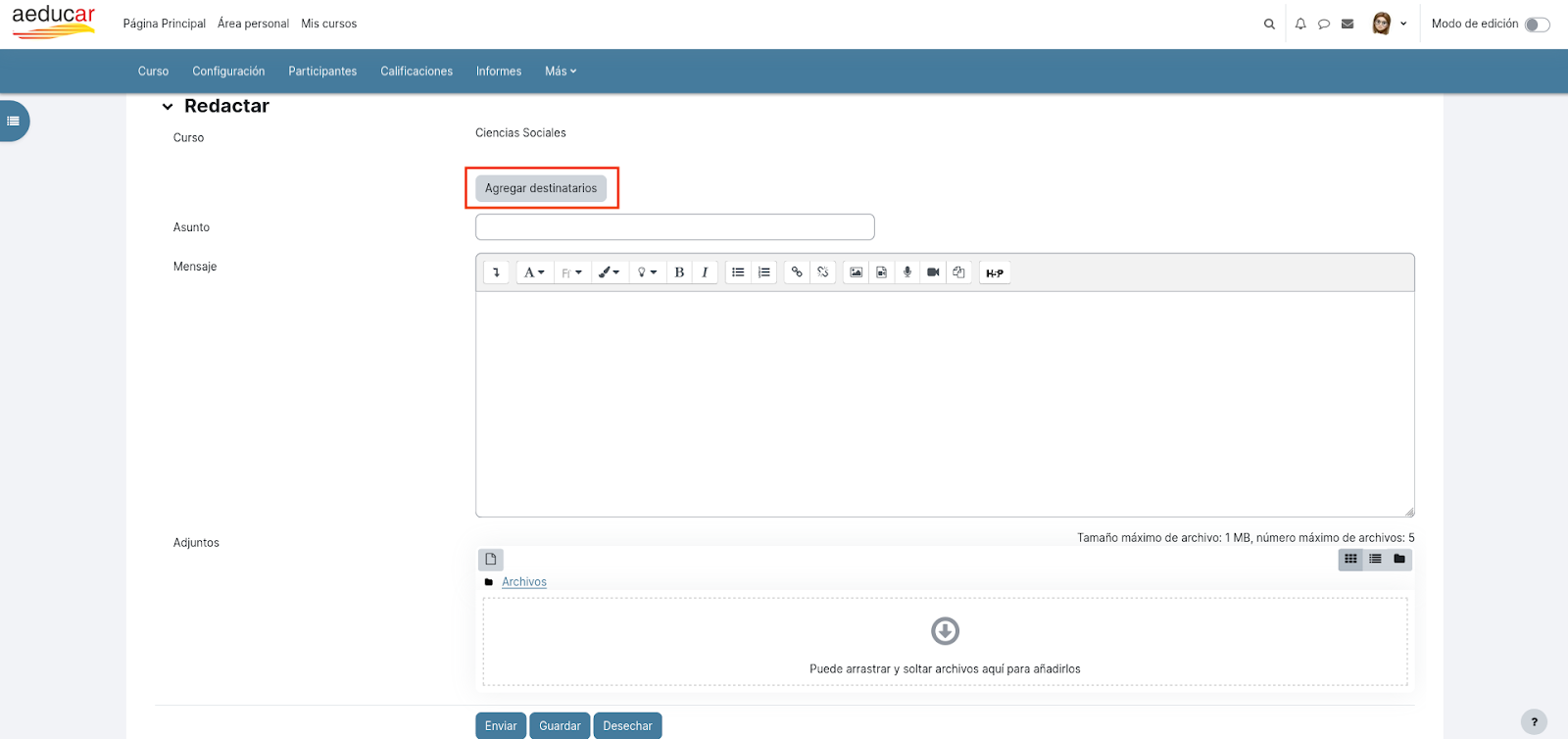
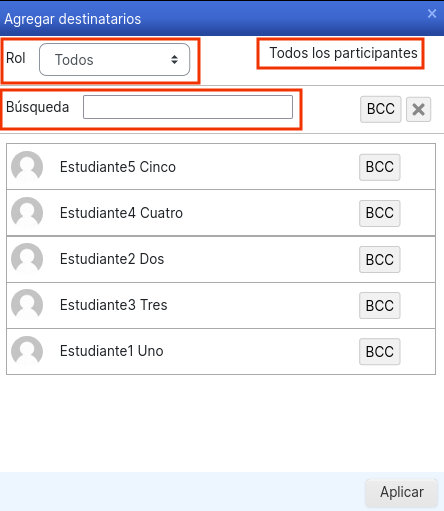
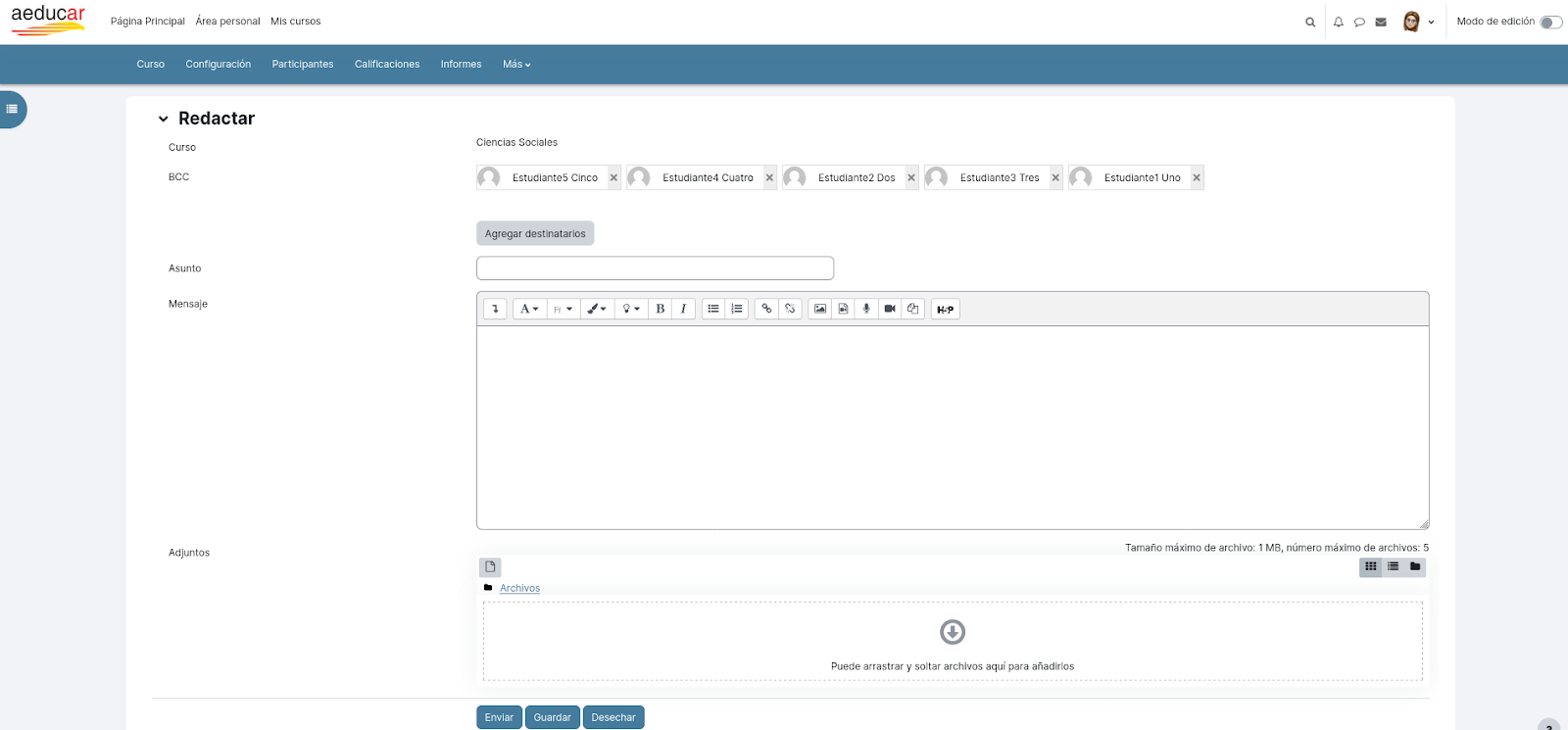
No comments to display
No comments to display